QGIS 활용(객체 다른이름으로 저장)
2023.08.29 - [GIS활용] - QGIS 활용(데이터 다운)
QGIS 활용(데이터 다운)
qgis를 활용해 표고, 경사분석을 하거나 건축물의 노후도 등을 알아내거나 인구분석을 하고자 할 때 모든 자료들은 공신력을 가진 오픈데이터를 활용해야 한다. 참고로 모든 사이트는 로그인을
koslife.tistory.com
2023.08.29 - [GIS활용] - QGIS 활용(연속지적도_심볼)
QGIS 활용(연속지적도_심볼)
2023.08.29 - [GIS활용] - QGIS 활용(기본설정) QGIS 활용(기본설정) QGIS다운은 쉽게 했을것이다. 그러나 초보자가 실행하고 첫화면을 본다면 굉장히 당황스러울 것이다. 생각했던 것 보다 굉장히 많은
koslife.tistory.com
이번에는 연속지적도 등에서 활용이 가능한
원하는 부분 추출에 관련된 글이다.
이전 글에서도 한번 언급하였지만 조금 더 자세하게 다뤄본다.
데이터 부분 추출에는 여러가지 방법이 있다.
1. 마우스 선택으로 추출
2. 속성창의 필터기능으로 추출
3. 다른 데이터와의 중첩을 활용한 추출
이 글에서는 세가지 다 다뤄볼 예정이다.
우선 모든 방법의 공통적인 사전 작업으로
원하는 데이터를 다운후 불러온다.
*이전 글 참고
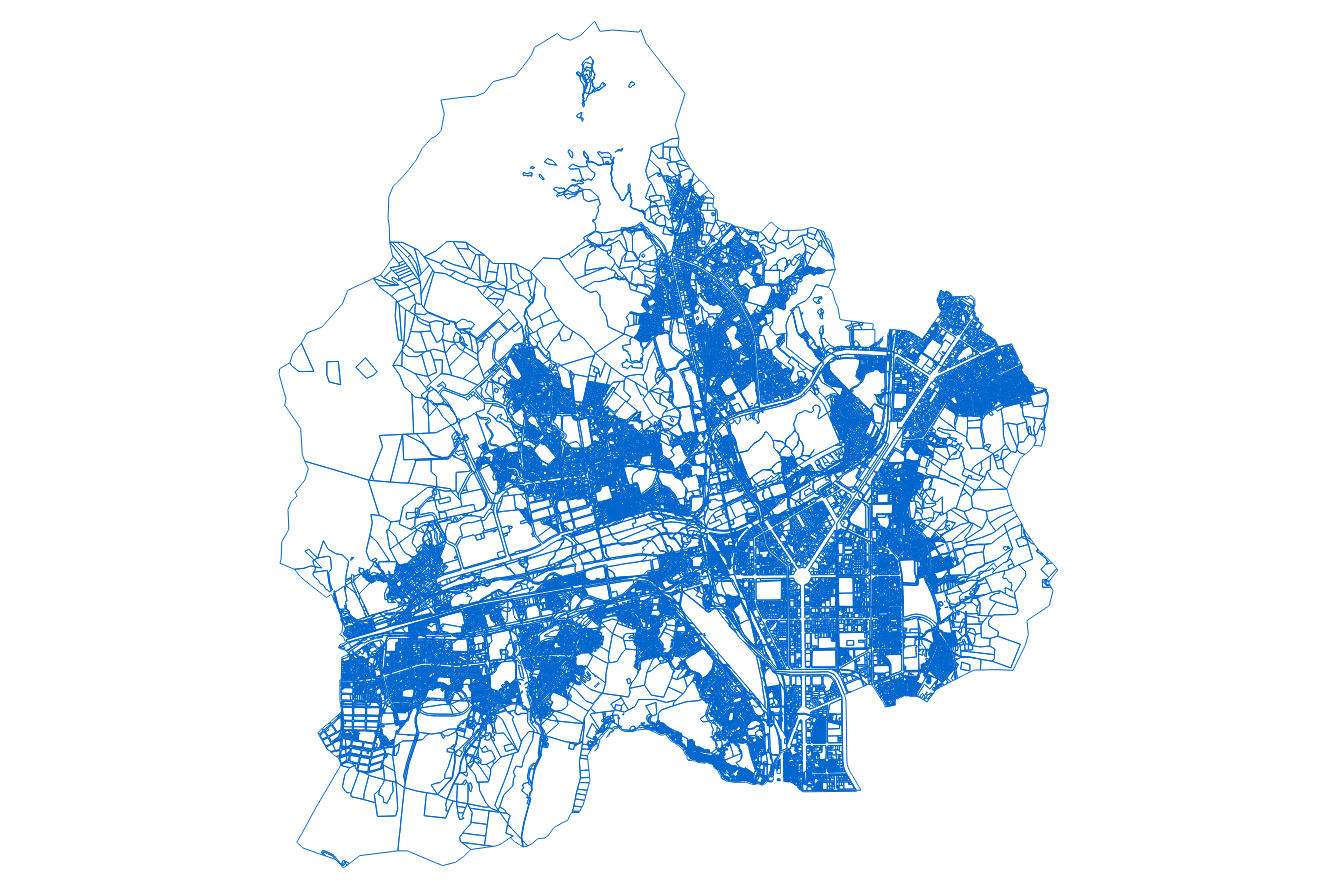
1. 마우스로 선택
마우스 선택은 특정 범위 또는 몇 안되는 데이터를 추출할때 유용하다.

선택툴을 클릭하면 기본적으로 클릭/드래그 를 통한 선택이 가능하다.
tip/
shift를 누르고 드래그하면 계속해서 추가 선택이 가능 / 개별 클릭으로 추가, 제외 둘 다 가능
ctrl을 누르고 드래그하면 잘못 선택한 부분을 선택 제외 가능

주황색 네모가 드래그한 영역이다.
네모에 걸쳐지는 데이터까지 다 선택이 된다.
선택하면 노란색으로 색칠되고 심볼에 채우기가 없다면 선만 노란색으로 표시된다.

레이어를 우클릭하고 사진과 같이 다른이름으로 저장을 하면 추출이 완료된다.

2. 속성창의 필터기능 활용
데이터상으로 분리가 되는 경우 필터기능을 활용해 선택하면 편리하다.
간단한 명령어를 익히면 더욱 편하게 할 수 있다.
연속지적상 원하는 구, 군, 동 등을 추출하기 위해서는 해당하는 코드를 알 필요가 있다.
법정동코드목록조회 사이트에서 원하는 지역의 코드를 알아낸다.
사이트 https://www.code.go.kr/stdcode/regCodeL.do
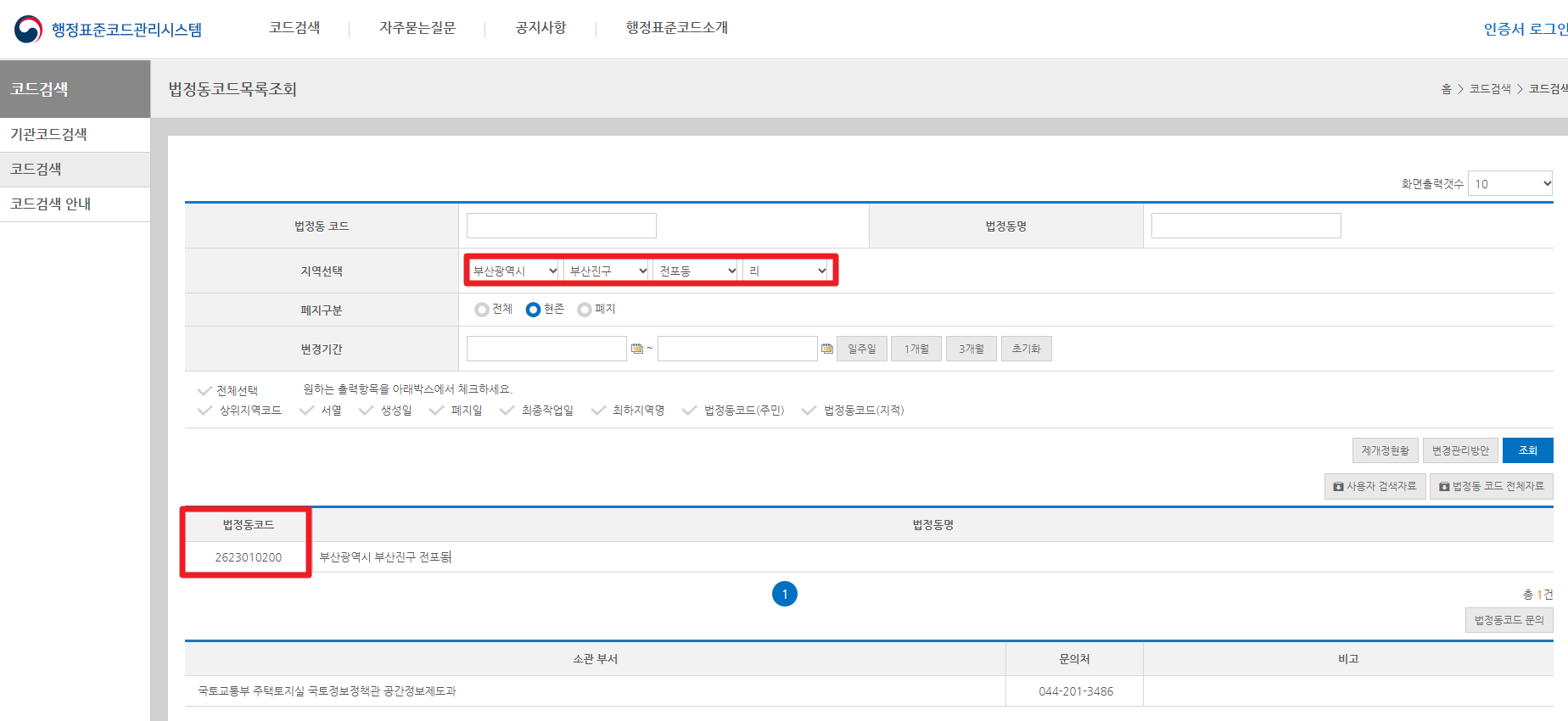
이 코드를 이용해 전포동의 연속지적도를 추출 할 수 있다.
qgis로 돌아와서
속성테이블을 열고 필터를 클릭한다.

필터에서는 표현식을 활용해 객체를 선택할 수 있다.
방금 알아낸 법정동 코드는 pnu필드의 데이터와 관계가 있으므로 여기에다 입력한다.

오른쪽 끝부분에 보면 "필드 제외"라는 버튼이 있는데 코드를 입력하면 "포함"으로 바뀌게 되며
입력한 코드번호가 포함되는 모든 객체가 선택이 된다.

이때 문제가 되는것은 pnu데이터의 1~10번째 숫자가 동코드인데 다른 뒷부분의 숫자와 동코드가 일치해도 선택이 된다.
따라서 "포함"을 "시작 문자"로 변경한 후 객체 선택을 눌러준다.
1번의 방법과 같이 다른 이름으로 저장하면 완료.
tip/
데이터가 몇 개 없거나 크기가 작으면 화면상 찾기 어려울 수 있다.
이럴때는 단축키 ctrl + j 를 이용하면 선택한 객체로 확대를 할 수 있다.
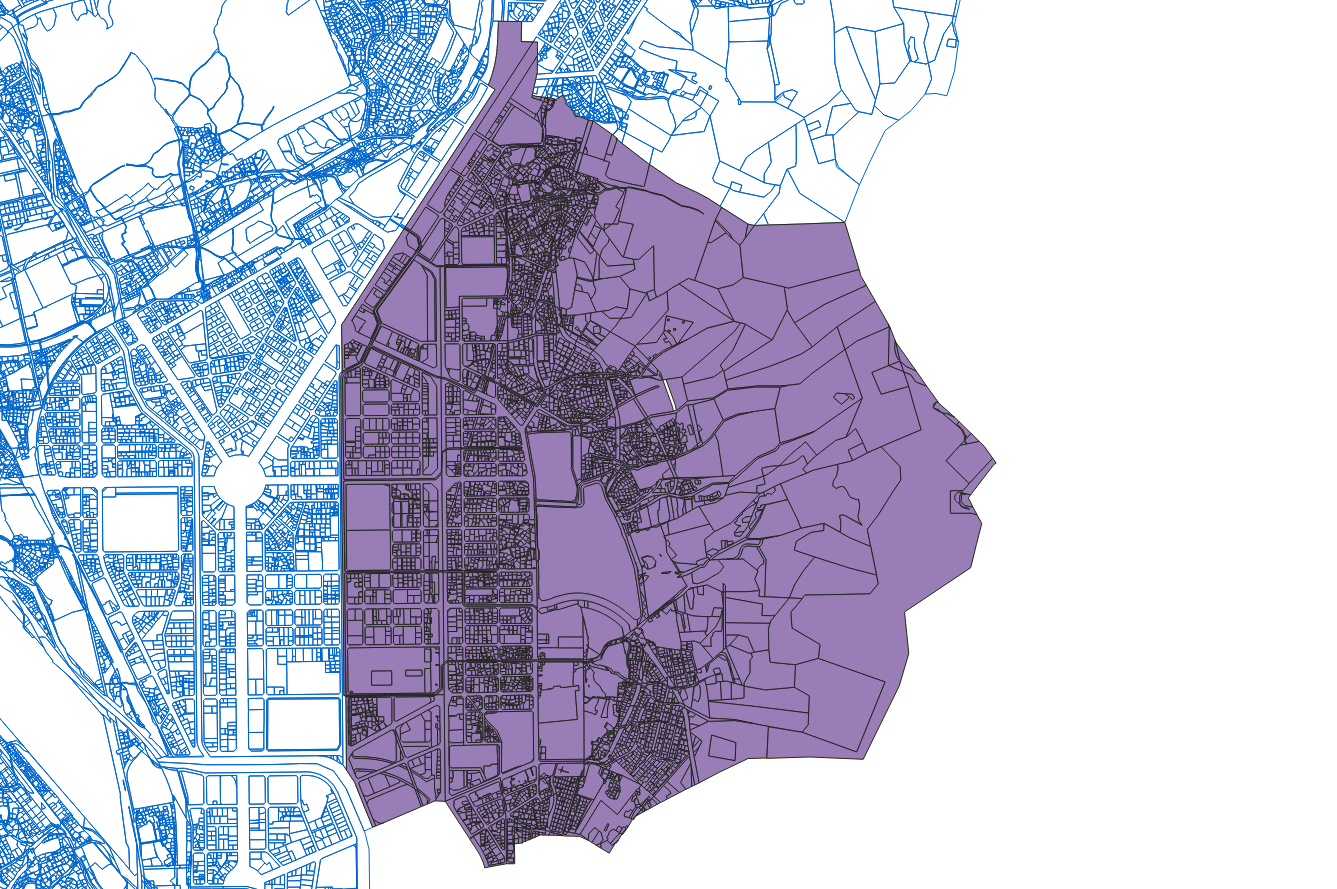
3. 다른 데이터와 겹치는 데이터 추출
이 방법은 특정 구역의 구역계를 가지고 있을 때 구역내 데이터들을 추출할 때 쓰인다.
대표적으로 토지조서를 만들 때 지번을 추출하기 위해 쓴다.
*이번 예제는 임의로 구역계를 만들어 진행하였다.

툴바에서 위치로 선택 툴을 클릭한다.

위쪽 네모에는 선택하고 싶은 레이어를 고르고
아래쪽 네모에는 구역계를 고른 후 실행을 누르면
구역계 안쪽에 걸치거나 들어와 있는 모든 데이터가 선택된다.
*객체 위치는 원하는 대로 정해준다. 한번씩 해보면 무슨 의미인지 이해할 수 있다.
마지막으로 다른 이름으로 저장해주면 완료.

이런 데이터들은 엑셀로 후가공하여 사용할 수 있다.
> 저장한 폴더에서 같은 이름의 dbf파일을 엑셀로 열어주면 데이터를 확인할 수 있다.
또한 편입면적을 알기위해 구역계 모양으로 필지를 자르고 면적을 추출할 수도 있다.